Nếu đeo găng tay thì người dùng không thể điều khiển được iPhone 7
Một trong những cải tiến mới trên iPhone 7 là sử dụng nút Home dạng cảm ứng. Tuy nhiên, tính năng này lại đang là điều khiến nhiều người dùng khó chịu.
Nút Home trên iPhone 7 thực chất là một dạng phím cảm ứng. ẢNH: AFP
Theo PhoneArena, sau khi bộ đôi iPhone 7 được mở bán nhiều người dùng phàn nàn rằng họ không thể điều khiển được máy lúc bấm vào nút Home nếu đang đeo găng tay.
Đây thực sự là một điều rất khó chịu khi mà mùa đông đang đến gần, thời điểm nhiều người khi ra đường chắc chắn phải đeo găng tay.
Kể từ phiên bản iPhone 5S, Apple đã trang bị cảm biến nhận dạng vân tay ( Touch ID) trong nút Home và nhiều người dùng cũng phàn nàn rằng họ không thể sử dụng vân tay khi đang đeo găng tay. Trong trường hợp này, người dùng có thể xử lý bằng cách sử dụng chế độ mở khóa mật khẩu hoặc tạm rút tay ra khỏi găng và mở máy.
Tuy nhiên, với bộ đôi iPhone 7 việc làm này sẽ phức tạp hơn do nút Home trên máy chỉ làm việc với da người dùng và buộc họ phải tháo găng khi cần dùng máy, hoặc phải kích hoạt tính năng Assistive Touch trên màn hình để dùng phím Home ảo.
Một số người dùng cho biết có thể giải quyết vấn đề này bằng cách mua những găng tay chuyên dành cho màn hình cảm ứng, nhưng giá bán của loại găng tay này cũng mắc tiền hơn và quan trọng là nó luôn gây sự bất tiện cho người dùng.
Thành Luân
Theo Thanhnien
Những việc cần làm ngay sau khi vừa mua iPhone 7
Sau khi bỏ hàng chục triệu đồng để mua iPhone 7 mới, bạn có thể làm theo những thao tác dưới đây để sử dụng máy an toàn hơn trong lần sử dụng đầu tiên, theo Macworld.
Video đang HOT
iPhone 7 và iPhone 7 Plus đã bắt đầu được bán ra thị trường
Sao lưu và khôi phục
Đây là công việc rất quan trọng để bạn đưa dữ liệu iPhone cũ lên iPhone 7. Theo đó, bạn nên sử dụng iTunes để làm điều này.
Chỉ cần kết nối iPhone cũ với máy Mac OS X (hoặc Windows), khởi động iTunes, chọn iPhone bằng cách nhấn vào biểu tượng điện thoại nhỏ trên thanh công cụ, tìm đến mục Backups và chọn This computer.
Khi sao lưu được thực hiện thành công, hãy kết nối iPhone 7 với máy tính, sau đó thông báo với iTunes rằng bạn muốn khôi phục lại bản sao lưu.
Bạn có thể sử dụng iTunes để chuyển dữ liệu từ iPhone cũ sang mới
Trong trường hợp đang sử dụng một chiếc smartphone Android mà muốn chuyển dữ liệu sang iPhone 7, bạn có thể tải ứng dụng Move to iOS từ kho phần mềm Google Play. Ứng dụng này sẽ cho phép chuyển các dữ liệu như: Mail, danh bạ, Calendar, ghi chú,... vào iPhone.
Thiết lập Touch ID và Apple Pay
Touch ID sẽ giúp bảo vệ điện thoại và cũng là cách nhanh nhất để mở khóa iPhone. Để thiết lập Touch ID, bạn hãy truy cập vào Settings> Touch ID & Passcode. Sau đó, thực hiện theo các yêu cầu trên màn hình.
Khi đã thiết lập Touch ID, sẽ là tuyệt vời hơn nữa khi bạn thiết lập hệ thống thanh toán thông qua ứng dụng Wallet. Nếu là người dùng mới Apple Pay, chỉ cần làm theo hướng dẫn của Wallet để thêm thẻ tín dụng.
Điều chỉnh nút Home
iPhone 7 không trang bị nút Home vật lý mà chuyển sang cảm ứng, tuy nhiên bạn vẫn có thể cảm nhận được nhờ một vòng kim loại bao quanh Touch ID. Bên cạnh đó, khi nhấn vào nút Home bạn sẽ vẫn nhận được một rung động nhỏ.
Nút Home cảm ứng của iPhone có lẽ vẫn còn lạ lẫm với nhiều người
Trong trường hợp nếu chưa quen với nút Home cảm ứng mới trên iPhone, bạn có thể tập làm quen sử dụng nút Home mới này bằng cách thay đổi thiết lập cảm giác nhấn vào nút Home. Hãy vào Settings> General> Home Button, chọn 1, 2 hoặc 3 sau đó nhấn nút Home để cảm nhận sự khác biệt giữa các cú chạm.
Thử nghiệm ứng dụng camera mới
Nếu sở hữu iPhone 7 Plus, bạn sẽ có một camera kép hoàn toàn mới và trong trường hợp chưa quen sử dụng cụm camera này, hãy thử bật camera lên và tự mình chụp các bức ảnh theo ý thích. Lưu ý, camera kép trên iPhone 7 còn có một tính năng khá hay là bokeh (chụp ảnh xóa phông) và bạn nên thử trải nghiệm nó.
iPhone 7 Plus sở hữu camera kép, ấn tượng hơn nhiều so với iPhone 7
Chỉnh sửa ảnh trực tiếp
Trong iOS 10, Apple đã thêm khả năng chỉnh sửa ảnh trực tiếp. Bạn có thể cắt chúng, thêm bộ lọc, điều chỉnh màu sắc, ánh sáng hoặc thậm chí tự động điều chỉnh bức ảnh thông qua cây đũa phép thuật ở đầu bên phải.
Đáng buồn là Apple vẫn chưa trang bị khả năng chỉnh cắt những hình ảnh trước hoặc sau của một video có trong Live Photos.
Tùy chỉnh các widget trên màn hình Today
Với màn hình khóa trên iOS 10, người dùng có thể vuốt từ trái sang phải để xem các widget trên màn hình Today mới, hoặc vuốt từ phải sang trái để mở ứng dụng Camera.
Bạn có thể thêm các widget mới bằng cách di chuyển đến dưới cùng của màn hình Today và nhấn vào nút Edit. Ở đó bạn có thể sắp xếp lại các widget mà bạn có, loại bỏ chúng khỏi danh sách hoặc thêm mới vào danh sách bằng cách bấm vào nút dấu cộng bên cạnh chúng.
Ghép nối với Apple Watch
Nếu đang sử dụng Apple Watch, bạn cần ghép nối nó với iPhone 7 để giữ cho các dữ liệu hoạt động thể thao được ghi nhận vào dữ llệu sức khỏe cũng như các hiển thị thông báo điện thoại có thể nhìn thấy trêno đồng hồ.
Để thực hiện, trước tiên bạn phải dỡ ghép nối giữa Apple Watch với iPhone cũ. Trên iPhone cũ, bạn vào Watch, chạm đồng hồ và chọn biểu tượng "i", chọn Unpair Apple Watch, sau đó nhập mật khẩu iCloud.
Trên đồng hồ, chọn Settings> General> Reset. Tiếp theo, khởi động ứng dụng Watch trên iPhone 7 và thực hiện theo các hướng dẫn cho quá trình ghép nối với Apple Watch.
Kiến Văn
Ảnh chụp màn hình
Theo Thanhnien
iPhone 7 - Apple quan tâm hay móc túi người dùng  Nhiều thay đổi trên iPhone 7 được cho là đang lắng nghe người dùng, nhưng những nâng cấp đó có thực sự do Apple muốn phục vụ nhu cầu của khách hàng? Sau khi iPhone 7 ra mắt với không nhiều thay đổi đáng kể, nhiều người tỏ ý chỉ trích Apple nhàm chán và hết sáng tạo. Số khác cho rằng Táo...
Nhiều thay đổi trên iPhone 7 được cho là đang lắng nghe người dùng, nhưng những nâng cấp đó có thực sự do Apple muốn phục vụ nhu cầu của khách hàng? Sau khi iPhone 7 ra mắt với không nhiều thay đổi đáng kể, nhiều người tỏ ý chỉ trích Apple nhàm chán và hết sáng tạo. Số khác cho rằng Táo...
 Trấn Thành quỳ gối xin lỗi khán giả01:09
Trấn Thành quỳ gối xin lỗi khán giả01:09 Tranh cãi clip 2 nhân viên môi trường vào tận nhà "xin" tiền lì xì đầu năm: Thái độ gia chủ gây xôn xao01:01
Tranh cãi clip 2 nhân viên môi trường vào tận nhà "xin" tiền lì xì đầu năm: Thái độ gia chủ gây xôn xao01:01 Ca sĩ Lynda Trang Đài bị bắt ở Mỹ vì tội trộm cắp04:13
Ca sĩ Lynda Trang Đài bị bắt ở Mỹ vì tội trộm cắp04:13 Lọ Lem nhún nhảy khoe sắc vóc đầu năm, "slay" cỡ nào mà 4 triệu người dính cứng ngắc?00:14
Lọ Lem nhún nhảy khoe sắc vóc đầu năm, "slay" cỡ nào mà 4 triệu người dính cứng ngắc?00:14 Clip em bé thất thần khi nộp tiền lì xì cho mẹ khiến dân mạng cười lăn00:14
Clip em bé thất thần khi nộp tiền lì xì cho mẹ khiến dân mạng cười lăn00:14 Bất lực nhìn bóng mẹ rời xa, tiếng khóc xé lòng trong đêm cùng câu nói của bé gái khiến ai cũng nhói lòng00:17
Bất lực nhìn bóng mẹ rời xa, tiếng khóc xé lòng trong đêm cùng câu nói của bé gái khiến ai cũng nhói lòng00:17 1 Anh Trai "cướp dâu" Tiểu Vy khỏi tay Quốc Anh giữa thanh thiên bạch nhật khiến Trấn Thành bất bình00:28
1 Anh Trai "cướp dâu" Tiểu Vy khỏi tay Quốc Anh giữa thanh thiên bạch nhật khiến Trấn Thành bất bình00:28 Thấy con dâu đi làm xa vừa về đến cổng, mẹ chồng có phản ứng khiến ai cũng "đứng hình"00:21
Thấy con dâu đi làm xa vừa về đến cổng, mẹ chồng có phản ứng khiến ai cũng "đứng hình"00:21 Team qua đường "tóm dính" cặp chị - em Vbiz ở sân bay, đưa nhau về ra mắt gia đình hậu hẹn hò bí mật?00:16
Team qua đường "tóm dính" cặp chị - em Vbiz ở sân bay, đưa nhau về ra mắt gia đình hậu hẹn hò bí mật?00:16 Bảo Anh gọi 1 Anh Trai là "thợ đụng", từng cùng tham gia band nhạc giao lưu Việt - Ấn rồi tan rã ngay lập tức05:26
Bảo Anh gọi 1 Anh Trai là "thợ đụng", từng cùng tham gia band nhạc giao lưu Việt - Ấn rồi tan rã ngay lập tức05:26 Điểm cộng lớn trong phim Bộ Tứ Báo Thủ của Trấn Thành, nhưng có đủ để lôi kéo khán giả sau loạt tranh cãi?04:10
Điểm cộng lớn trong phim Bộ Tứ Báo Thủ của Trấn Thành, nhưng có đủ để lôi kéo khán giả sau loạt tranh cãi?04:10Tin đang nóng
Tin mới nhất

Nâng cao và biến đổi hình ảnh của bạn bằng trình chỉnh sửa video trực tuyến CapCut

Cách đăng Facebook để có nhiều lượt thích và chia sẻ

Thêm nhiều bang của Mỹ cấm TikTok

Microsoft cấm khai thác tiền điện tử trên các dịch vụ đám mây để bảo vệ khách hàng

Facebook trấn áp hàng loạt công ty phần mềm gián điệp

Meta đối mặt cáo buộc vi phạm các quy tắc chống độc quyền với mức phạt 11,8 tỷ đô

Không cần thăm dò, Musk nên sớm từ chức CEO Twitter

Đại lý Việt nhập iPhone 14 kiểu 'bia kèm lạc'

Khai trương hệ thống vé điện tử và dịch vụ trải nghiệm thực tế ảo XR tại Quần thể Di tích Cố đô Huế

'Dở khóc dở cười' với tính năng trợ giúp người bị tai nạn ôtô của Apple

Xiaomi sa thải hàng nghìn nhân sự

Apple sẽ bắt đầu sản xuất MacBook tại Việt Nam vào giữa năm 2023
Có thể bạn quan tâm

Bạn gái hơn Văn Thanh 3 tuổi khoe vòng eo con kiến 'gây sốt'
Netizen
23:41:10 05/02/2025
Không tổ chức tang lễ cho Từ Hy Viên, lý do là gì?
Sao châu á
23:35:40 05/02/2025
Xuất hiện phim siêu nhân của Việt Nam gây bão mạng xã hội
Phim việt
23:31:11 05/02/2025
Angelababy hết thuốc chữa: Ê chề vì bị nhà sản xuất phũ phàng, rời xa Huỳnh Hiểu Minh là bão tố
Hậu trường phim
23:24:36 05/02/2025
Mỹ nhân Trung Quốc đã đẹp còn diễn đỉnh xứng đáng nổi tiếng hơn: Xé truyện bước ra mê hoặc hơn 400 nghìn người
Phim châu á
23:12:35 05/02/2025
Nam diễn viên hài nổi tiếng: 10 giờ làm lễ cưới, 8 giờ vẫn bỏ vợ một mình vì 300 ngàn đồng
Sao việt
23:10:27 05/02/2025
Quyền Linh vỡ òa khi bố đơn thân chinh phục được mẹ ba con xinh đẹp
Tv show
22:34:31 05/02/2025
Minh tinh Sandra Bullock gửi tuyên bố khẩn cấp đến người hâm mộ
Sao âu mỹ
22:28:17 05/02/2025
Nguyễn Xuân Son rời Nam Định, tiếp tục điều trị chấn thương
Sao thể thao
22:27:50 05/02/2025
Phát hiện một thi thể nữ giới tại khu vực rừng núi ở Phú Yên
Tin nổi bật
22:23:44 05/02/2025
 Apple đang ‘câu’ người dùng mua iPhone 7 Plus
Apple đang ‘câu’ người dùng mua iPhone 7 Plus Sau hai ngày mở bán, iPhone 7 rớt giá hơn 10 triệu đồng
Sau hai ngày mở bán, iPhone 7 rớt giá hơn 10 triệu đồng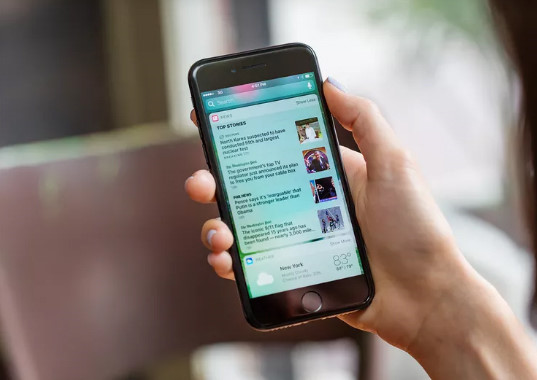

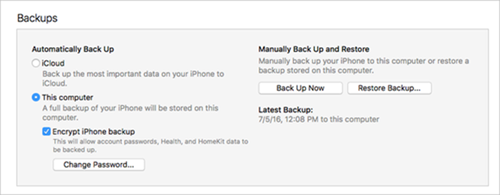
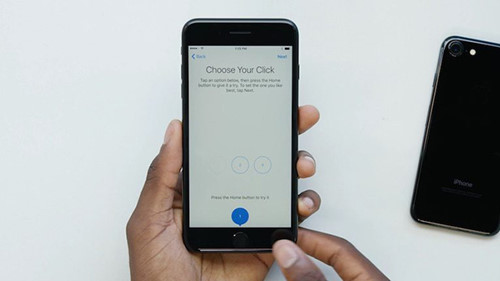

 So sánh iPhone 7 Plus và iPhone 6s Plus
So sánh iPhone 7 Plus và iPhone 6s Plus iPhone 7 mạnh hơn cả MacBook Air mới nhất
iPhone 7 mạnh hơn cả MacBook Air mới nhất iPhone 7 Plus màu đen bóng bị đẩy giá tới 50 triệu đồng
iPhone 7 Plus màu đen bóng bị đẩy giá tới 50 triệu đồng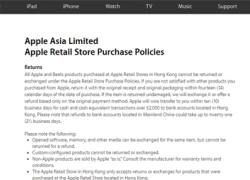 Apple bất ngờ không cho đổi trả iPhone ở Hong Kong
Apple bất ngờ không cho đổi trả iPhone ở Hong Kong Apple kỳ vọng bán được 100 triệu máy iPhone 7 trong năm 2016
Apple kỳ vọng bán được 100 triệu máy iPhone 7 trong năm 2016 Nơi nào bán iPhone 7 và iPhone 7 Plus rẻ nhất?
Nơi nào bán iPhone 7 và iPhone 7 Plus rẻ nhất? Ca sĩ Lynda Trang Đài bị bắt ở Mỹ là ai?
Ca sĩ Lynda Trang Đài bị bắt ở Mỹ là ai? Nóng nhất Weibo: Mẹ Từ Hy Viên xóa ảnh chụp với con rể, hối hận vì gả con gái cho nam ca sĩ Hàn?
Nóng nhất Weibo: Mẹ Từ Hy Viên xóa ảnh chụp với con rể, hối hận vì gả con gái cho nam ca sĩ Hàn? Từ Hy Viên viết thư cho con gái: Mẹ bằng lòng dùng sinh mệnh để bảo vệ con
Từ Hy Viên viết thư cho con gái: Mẹ bằng lòng dùng sinh mệnh để bảo vệ con Công bố khung hình chung cuối cùng của vợ chồng Từ Hy Viên, nụ cười hạnh phúc giờ hoá tang thương
Công bố khung hình chung cuối cùng của vợ chồng Từ Hy Viên, nụ cười hạnh phúc giờ hoá tang thương HOT: Vũ Cát Tường cầu hôn bạn gái thành công!
HOT: Vũ Cát Tường cầu hôn bạn gái thành công! Bi kịch Vườn Sao Băng: Từ Hy Viên và 4 ngôi sao khác lần lượt qua đời khi chưa đầy 50 tuổi
Bi kịch Vườn Sao Băng: Từ Hy Viên và 4 ngôi sao khác lần lượt qua đời khi chưa đầy 50 tuổi Nữ doanh nhân nhảy xuống hồ cứu 3 trẻ đuối nước: Trước đó vừa đi viện về, sức khỏe yếu hơn sau sự việc
Nữ doanh nhân nhảy xuống hồ cứu 3 trẻ đuối nước: Trước đó vừa đi viện về, sức khỏe yếu hơn sau sự việc
 Vụ cô gái rơi khỏi ô tô đang chạy trên đường: Quá say nên tự lột đồ?
Vụ cô gái rơi khỏi ô tô đang chạy trên đường: Quá say nên tự lột đồ? Những dấu hiệu vi phạm trong vụ clip cô gái rơi khỏi ô tô khi xe đang chạy
Những dấu hiệu vi phạm trong vụ clip cô gái rơi khỏi ô tô khi xe đang chạy Chồng ôm thi thể Từ Hy Viên gào khóc, hôn vĩnh biệt trước khi vợ bị hỏa táng
Chồng ôm thi thể Từ Hy Viên gào khóc, hôn vĩnh biệt trước khi vợ bị hỏa táng Tang thương bao trùm Cbiz: Thêm nam diễn viên đột ngột qua đời ở tuổi 27
Tang thương bao trùm Cbiz: Thêm nam diễn viên đột ngột qua đời ở tuổi 27 Sốc: Từ Hy Viên không được làm tim phổi nhân tạo trong lúc nguy kịch, nguyên nhân tử vong chính thức được công bố
Sốc: Từ Hy Viên không được làm tim phổi nhân tạo trong lúc nguy kịch, nguyên nhân tử vong chính thức được công bố Người đàn ông chui ra khỏi taxi rồi băng qua cao tốc TP HCM – Trung Lương
Người đàn ông chui ra khỏi taxi rồi băng qua cao tốc TP HCM – Trung Lương Thắt lòng tin nhắn cuối cùng của Từ Hy Viên với bạn thân trước khi đột ngột qua đời
Thắt lòng tin nhắn cuối cùng của Từ Hy Viên với bạn thân trước khi đột ngột qua đời Vụ thanh niên mất tích bí ẩn khi đi chùa Đại Tuệ: Tìm thấy thi thể
Vụ thanh niên mất tích bí ẩn khi đi chùa Đại Tuệ: Tìm thấy thi thể Lời tiên tri "Từ Hy Viên không thọ quá 50 tuổi" hơn 20 năm về trước khiến dân mạng dậy sóng
Lời tiên tri "Từ Hy Viên không thọ quá 50 tuổi" hơn 20 năm về trước khiến dân mạng dậy sóng